AIOクーラーを使用してNvidiaグラフィックカードを過給する方法

新しいGPUを購入することは、以前は単純なことでした。目的のパフォーマンス階層のGPUを選択し、その下に1つのラングを購入します。愛好家として、あなたはいつでもそれをオーバークロックして、次のアップグレード層のGPUと同様に実行することができます。残念ながら、最近ではそれが機能するために物事ははるかに複雑になっています。
NvidiaとAMDはどちらも、GPUがわずか30ドルの増分で分離された、密集した製品スタックを備えています。 Nvidiaが2018年にオーバークロッカーに収益を下回らせて120億ドルの収益を上げなかったとだけ言っておきましょう。 Nvidiaの明らかな狂気への方法があります。
液体冷却によるGPUブーストの活用
NvidiaGPUBoostと入力します。表面的には、自動オーバークロックの利点を大衆に提供します。また、電圧や消費電力などの重要なオーバークロックパラメータの制御を厳しく制限することにより、オーバークロッカーを便利に妨害します。これにより、Pascal(GTX 10xxシリーズ)およびTuring(RTX 20xxシリーズ)GPUで達成可能な最大クロック速度は、利用可能なサーマルヘッドルームに大きく依存します。

つまり、GPU BoostがGPUの熱パラメーターに基づいてクロック速度を決定する場合、入念に達成された手動のオーバークロックはほとんど問題になりません。そのため、Nvidiaは、前任者に比べてパフォーマンス上の利点がほとんどないTuringグラフィックカードを発売するのに十分な勇気を持っていました。 Nvidia GPU Boostは、単純なオーバークロックで2つのGPU世代間のパフォーマンスギャップを埋めることができないようにします。
ただし、最新世代のNvidia Pascalカードを所有している場合は、新しいTuringGPUを購入せずにパフォーマンスをアップグレードするよりも安価な代替手段があります。アイデアは、GPU冷却を大幅に改善して、Nvidia GPU Boostの傾向を活用し、サーマルヘッドルームが利用可能な場合に、より高い持続クロック速度を可能にすることです。これは、低コストのAIO液体クーラーをGPUに追加することで実現できます。
20%高速なGPUサウンドはどのように聞こえますか?
新しいTuringGPUにアップグレードすることでお金を失う代わりに、NZXT Kraken G12マウントキットを使用して、CorsairのH80iv2AIO液体クーラーを古いNvidiaGTX1070TiファウンダーズエディションGPUに追加しました。これが機能するかどうかを確認するために、3DマークのTime Spyグラフィックベンチマークを使用して、同じGPUのストック、オーバークロック、液冷バージョンをペースに合わせました。結果は驚くべきものでした。
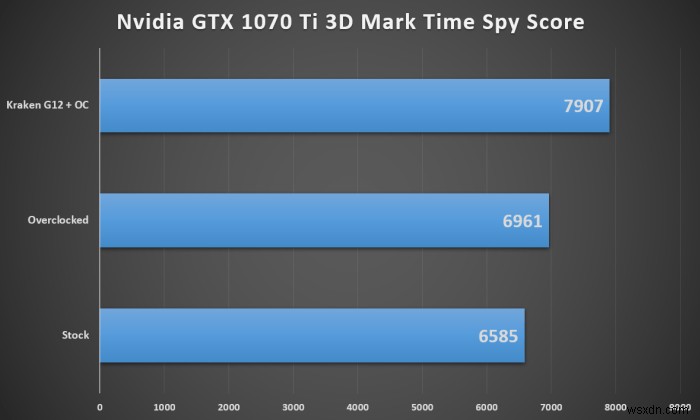
GPUをオーバークロックした後でも、ストック冷却のセットアップでパフォーマンスを5.7%向上させることができました。これは、NvidiaのGPU Boostが、厳しい熱制限のためにGPUが完全なOCポテンシャルを達成するのを妨げているためです。ただし、AIOリキッドクーラーmodは、ストックGPUと比較してパフォーマンスが大幅に20%向上しました。実際、改造されたGPUの3D Mark Time Spy GPUスコアは7900ポイントであり、TimeSpyスコアが7600ポイントと比較的小さい新しいNvidiaRTX2060よりも優れています。
このmodの実装には真のインセンティブがあると言っても過言ではありません。これは、アップグレードコストの何分の1かでRTX2060よりも優れたパフォーマンスを達成できる場合に特に当てはまります。
必要なもの:ベアエッセンシャル
始める前に、アフターマーケットのAIO液体クーラーでGPUを正常に冷却するために必要なすべてのリストを以下に示します。このガイドでは、PCの組み立てと分解について、ある程度の能力と知識が必要であることに注意してください。 GPUにドライバーを持ち込むことに抵抗がある場合、このmodは適していません。

- NZXTKrakenG12取り付けキット
- 互換性のあるAIO液体クーラー
- PH1およびPH00サイズのチップ/ビット付きプラスドライバー
- 4mm六角ソケットドライバー
- アルコールワイプまたはイソプロピルアルコール(最低純度70%。90%および99%が望ましい)
- サーマルコンパウンド
- リントフリーワイプまたはマイクロファイバークロス
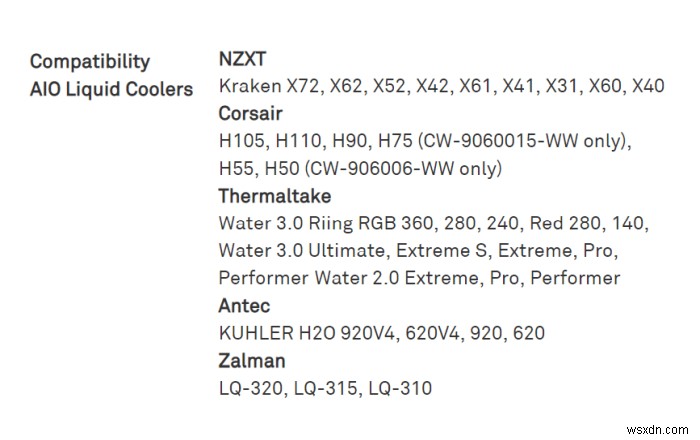
NZXT Kraken G12取り付けキットの互換性リストに記載されている限り、任意のメーカー、モデル、またはサイズのAIO液体クーラーを選択できます。実際、公式の互換性リストにないブランドおよびモデルのAIOクーラーも、NZXTKrakenXシリーズのAIOクーラーと同じAsetek取り付けシステムを使用していれば機能します。このガイドで使用されているCorsairH80iv2液体クーラーは正式にはサポートされていませんが、完全に正常に機能します。
AIOクーラーのメーカーとモデルによっては、サーマルコンパウンドを別途購入する必要がある場合とない場合があります。フィリップスのヘッドドライバーチップは、PH1およびPH00サイズで、4mm六角ソケットドライバーとは別に購入できます。これらは、iFixitMako精密ドライバーセットの他の便利なドライブビットと一緒に利用することもできます。
オプションのエクストラ
これらの部品は厳密にオプションです。予算が限られている場合は、心配することなくこれらのコンポーネントを安全にスキップできます。これらのオプションの追加機能は、美観を向上させ、GPUのオーバークロックの可能性をさらに伸ばすためにのみ必要です。 M2.5六角ナットは、GPUバックプレートを保持するのに便利です。 AIOクーラーのラジエーターとVRMファンをGPU自体で制御する場合は、GPUファンアダプターとYスプリッターケーブルが不可欠です。それ以外の場合は、これらのファンをマザーボードのファンヘッダーに接続することでコストを節約できます。

- M2.5六角ナット
- GPU用の4ピンPWMファンアダプター/スプリッター
- VRAMヒートシンク(14mm x 12mm x 5.5mm)
- MOSFETヒートシンク(22mm x 8mm x 5mm)
- PWMコントローラーヒートシンク(10mm x 10mm x 10mm)
- 3M8810熱接着剤またはArcticSilver熱エポキシのいずれか
- 帯電防止リストストラップ
- ケーブルタイ
VRAM、MOSFET、およびPWMコントローラーのヒートシンクは、オーバークロックをはるかに高くするのに役立ちます。これらの小さなヒートシンクをVRM(または電力供給)コンポーネントに取り付けるには、3Mの8810熱粘着テープを使用します。これらの導電性ヒートシンクがGPUから落ちて、3M熱粘着テープでケースに入るリスクは常にあります。これは、軽いアルミニウム製のヒートシンクよりもはるかに効果的な、重い銅製のヒートシンクを選択した場合に特に当てはまります。
その場合、アークティックシルバーなどのサーマルエポキシを使用して、ヒートシンクをコンポーネントに恒久的に固定することをお勧めします。グラフィックカードにエポキシヒートシンクを取り付けたら、保証が外れることはないので、保証に別れを告げることができます。これまで。
これで、実際の改造プロセスに進むことができます。
注 :PCケースなど、十分な大きさの導電性材料に接地された静電気防止用リストストラップを使用していることを確認してください。静電気の蓄積を防ぐために、可能であれば、敷物の上に立って裸足で作業することは避けてください。
手順
1. PH00ドライバービットを使用して、バックプレートを固定しているすべてのネジを取り外します。バックプレートを取り外し、ネジと一緒に安全に保管してください。これらは後で必要になります。

2. PH1ドライバービットに切り替えて、ストックヒートシンクをGPUに固定している大きなネジを外します。ヒートシンクを矢印でマークされた背面I/Oシールドに固定している2本のネジを外すことを忘れないでください。

3.スタンドオフのネジを外すには、4mmの六角ソケットドライバーが必要です。スタンドオフは、バックプレートの取り付けポイントとして、またヒートシンクをPCBに固定するネジとして機能します。

4.ストックヒートシンクをPCBから慎重に分離します。まだすべてをヤンクしないでください。そうしないと、GPUファンとロゴLEDケーブルが損傷する危険があります。両方のケーブルをそっとこじって外し、ヒートシンクをPCBから分離します。


5. VRMモジュールにアフターマーケットヒートシンクを追加する予定がなく、代わりにKraken G12取り付けキットに付属のVRM冷却ファンを使用する場合は、次の手順に進んでください。



3M 8810熱接着剤を使用してVRMヒートシンクを取り付けるには、接着剤を適切なサイズにカットし、モジュールに配置して、ヒートシンクを所定の位置にしっかりと押し付けるだけです。必ずすべての表面(ヒートシンクとVRMモジュール)をイソプロピルアルコールで洗浄し、数分待ってから蒸発させてください。


Arctic Silverサーマルエポキシなどのより永続的な方法を使用することは、もう少し複雑です。両方のエポキシコンパウンドを小さなバッチで完全に混合し、すばやく塗布する必要があります。このエポキシはかなり速く硬化するため、ヒートシンクの塗布プロセス全体を小さなバッチに分割します。 PCBや短いコンポーネントにオーバーフローしないように注意しながら、エポキシを少量塗布します。
薄くて熱効率の高いアプリケーションを確保するには、ヒートシンクをVRMモジュールに数分間押し付ける必要があります。少なくとも最初の15分間は、クランプを使用してヒートシンクをVRMモジュールに固定することをお勧めします。これにより、良好な接着性と薄いエポキシ層が保証されます。
6. GPUバックプレートをわざわざ再インストールしたくない場合は、この手順をスキップできます。手順3からバックプレート取り付けスタンドオフを取り出します。PCBの背面から挿入し、M2.5六角ナットを使用して前面から固定します。これで、バックプレートをPCBに再度取り付けることができます。



7.写真に示すように、付属のバネ付きネジを使用して、NZXTKrakenG12取り付けブラケットをPCBにねじ込みます。

今度は、イソプロピルアルコールと糸くずの出ないワイプまたはマイクロファイバークロスで古いサーマルペーストをきれいにする良い機会です。 AIO液体クーラーにGPUブロックにサーマルペーストが事前に塗布されていない場合は、米粒サイズのサーマルペーストを少量塗布します。
8.AIO液体クーラーGPUブロックをKrakenG12取り付けブラケットの正しい位置にねじります。 AIOクーラーのブランドとモデルによっては、GPUブロックからいくつかの取り付けブラケットを取り外す必要がある場合があります。 AIOクーラーとNZXTKrakenG12のマニュアルを参照すると、アイデアが得られるはずです。 KrakenG12にはすでに92mmVRM冷却ファンが装備されています。

9.ここで、GPU用の4ピンPWMファンアダプターを接続する良い機会になります。 YスプリッターPWMファンケーブルを使用して、このファンヘッダーを2つに分割します。これにより、GPUがラジエーターとVRM冷却ファンの両方の速度を制御できるようになります。

10. Kraken G12取り付けブラケットのAIOクーラーのGPUブロックの周りの4つの取り付け穴を、手順7でPCBに取り付けた取り付けブラケットの対応する穴に合わせます。アセンブリ全体をGPUに配置します。これを正しく行うと、AIO液体クーラーのGPUブロックがGPUダイと接触するようになります。

GPUブロックの周りに4本のバネ付きつまみネジを使用してアセンブリを固定します。まだつまみネジを締めないでください。とりあえずたるみを取るだけです。あるネジから次のネジに斜めに移動し、指だけで各ネジをそっと締めます。 4本のネジに不均等なトルクをかけないように注意してください。対角線上にある反対側のネジを、もうできなくなるまで指で締め続けます。ドライバーを使用して、同じ対角線上で反対の経路をたどりながら、ネジをさらに締めます。

92mm VRM冷却ファンをステップ9で取り付けたYスプリッターPWMファンケーブルのファンヘッダーの1つに接続します。ここで、いくつかのケーブルタイを使用してケーブルをより合理化された方法で管理する良い機会です。また、この段階でできる限り、すべてのファン接続を再確認することにもメリットがあります。
11.マザーボードの指定されたPCI-Ex16スロットにGPUを取り付けてから、AIOクーラーのラジエーターとファンをPCシャーシに取り付けます。ラジエーターファンをYスプリッターPWMファンケーブルの最後に残っているファンヘッダーに接続することを忘れないでください。または、GPUファンアダプタールートをオプトアウトした場合は、ラジエーターとVRMファンをマザーボードのファンヘッダーに接続できます。 GPU電源ケーブルを接続すれば完了です。

GPUの真の可能性を解き放つ
Kraken G12 AIO液体冷却modを使用して、Nvidia GTX 1070 Tiのストックバージョンよりも20%も優れたパフォーマンスを発揮することができました。さらに印象的なのは、このmodを使用しない場合に達成可能な最大のオーバークロックと比較して、これが13.5パーセント高速であることです。
数時間のゲームの後でも、GPUの温度は50°Cを超えません。そのため、私のGPUブーストクロックは、ストックGPUと比較して200MHzをはるかに上回り、このmodなしで達成可能なオーバークロックと比較して180MHz高いままでした。これは、新しいTuring GPUにアップグレードすることで約束された10〜15%のパフォーマンス向上に簡単に匹敵します(または私の場合はそれを超えることさえあります)。これは、100ドル未満のmodにとってはまったく悪いことではありません。
-
NVIDIA GeForce グラフィック カード ドライバを更新するにはどうすればよいですか?
激しいゲームに対応するために PC を最適化しようとしている場合、統合グラフィックス カード ドライバーを更新するだけでは十分ではありません。現代のゲームのキャラクターアートやプロダクションデザインに関しては、多くのディテールが施されています。このディテールはハイエンド グラフィックスでサポートされており、PC がそのようなグラフィックス設定をサポートするには、システムに高品質の専用グラフィックス カードがインストールされている必要があります。 NVIDIA グラフィックス カードは業界標準と見なされており、他のどのグラフィックス カード メーカーよりもプロのゲーマーに好まれています。人
-
AMD と NVIDIA のどちらのグラフィックス カードが最適ですか? (AMD と NVIDIA GPU の比較)
技術の世界では、議論が過熱することがあります。そして、ゲーム業界が直面している論争の的となっている議論の 1 つは、NVIDIA と AMD のどちらのグラフィックス プロセッシング ユニット (GPU) が優れているかということです。あらゆる白熱した議論と同様に、両方の GPU を際立たせるさまざまな点が非常に多くあります。だから、何の好意も受けずに、AMD と Nvidia の違いを明確にしようと思います。 .開始する前に、まず GPU とコンピューターにおける GPU の重要性を理解しましょう。 グラフィックス カードとは グラフィックカードはグラフィックアダプターとも呼ばれ、グラフィ
